Como remover a letra capitular no Word?
Uma letra capitular é uma letra maiúscula grande no início de um bloco de texto que abrange duas ou mais linhas de texto normal. Ela é frequentemente vista no início de romances. A figura a seguir mostra um exemplo de uma letra capitular:

Se você precisar remover uma letra capitular, pode fazê-lo usando qualquer um dos seguintes métodos:
- Remover manualmente a letra capitular no Word
- Remova todas as letras capitulares do documento com um clique usando o Kutools for Word
- Remova todas as letras capitulares do documento usando código VBA
Ferramentas de Produtividade Recomendadas para Word
Kutools para Word: Integrando IA 🤖, mais de 100 recursos avançados economizam 50% do seu tempo de manipulação de documentos.Download Grátis
Office Tab: Introduz guias no estilo de navegador ao Word (e outras ferramentas do Office), simplificando a navegação entre vários documentos.Download Grátis
Remover manualmente a letra capitular no Word
Você pode remover uma letra capitular manualmente seguindo estes passos:
- Selecione o parágrafo que contém a letra capitular que deseja remover.
- Clique na aba Inserir e depois em Letra Capitular no grupo Texto.
- Selecione Nenhum para remover a letra capitular.

Observação: Remover manualmente letras capitulares pode ser tedioso e demorado, especialmente para documentos longos. Nesses casos, considere usar os seguintes métodos:.
Remova todas as letras capitulares do documento com um clique usando o Kutools for Word
O Kutools for Word oferece uma maneira rápida e fácil de remover todas as letras capitulares do seu documento. Com apenas um clique, você pode remover todas as letras capitulares instantaneamente.
Clique em Kutools > Remover > Remover Todas as Capitulares na Faixa Selecionada para remover todas as letras capitulares do documento de uma só vez. Dica: Se você selecionar uma parte do documento primeiro, somente as letras capitulares nessa seleção serão removidas.
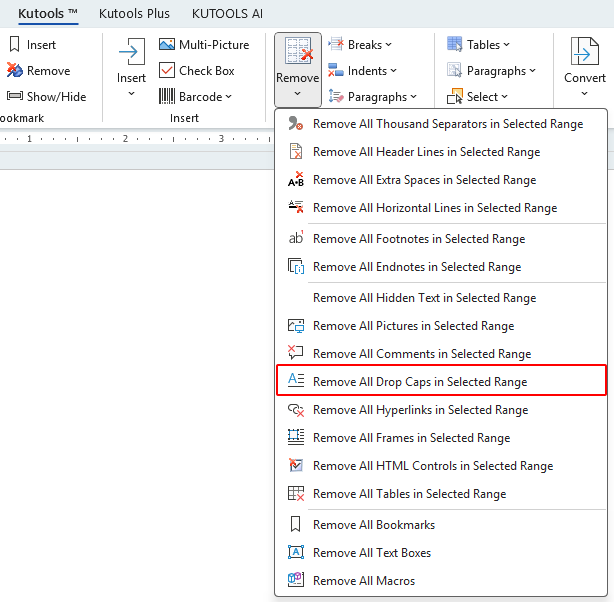
Remova todas as letras capitulares do documento usando código VBA
Usar código VBA é uma maneira rápida e eficiente de remover todas as letras capitulares do seu documento. Siga estes passos:
- Pressione Alt + F11 para abrir o editor VBA no Word.
- Clique Inserir > Módulo e cole o seguinte código VBA na janela do módulo.
Sub RemoveDropCaps() Dim oRng As Range On Error Resume Next For i=1 To ActiveDocument.Paragraphs.Count Set oRng=ActiveDocument.Paragraphs(i).Range With oRng.Paragraphs(1).DropCap .Position=wdDropNone End With Next i End Sub - Clique no botão Executar
 para executar o VBA.
para executar o VBA.
Melhores Ferramentas de Produtividade para Office
Kutools for Word – Aprimore sua experiência no Word com mais de 100 recursos incríveis!
🤖 Funcionalidades de IA do Kutools: AI Assistant / Assistente em Tempo Real / Super Polir (Preservar Formato) / Super Traduzir (Preservar Formato) / Redação por IA / Revisão por IA...
📘 Domínio de Documentos: Dividir Páginas / Mesclar Documentos / Exportar Seleção em vários formatos (PDF/TXT/DOC/HTML...) / Converter em Lote para PDF...
✏ Edição de Corpo: Localizar e Substituir em Lote em múltiplos arquivos / Redimensionar todas as Imagens / Transpor Linhas e Colunas de Tabela / Converter Tabela para Texto...
🧹 Limpeza Fácil: Elimine Espaços Extras / Quebras de Seção / Caixas de Texto / Hiperlinks / Para mais ferramentas de Remover, acesse o grupo Remover...
➕ Inserções Criativas: Inserir Delimitadores de Milhares / Caixas de Seleção / Botões de Rádio / Código QR / Código de Barras / Múltiplas Imagens / Descubra mais no grupo Inserir...
🔍 Seleções Precisas: Localize Páginas Específicas / Tabelas / Formas / Parágrafos de Título / Melhore a navegação com mais recursos de Selecionar...
⭐ Melhorias Destacadas: Navegue para qualquer Intervalo / Insira Texto Repetitivo automaticamente / Alternar entre Janelas de Documento /11 ferramentas de Conversão...
🌍 Compatível com40+ Idiomas: Use Kutools no seu idioma preferido — compatível com Inglês, Espanhol, Alemão, Francês, Chinês e mais de40 outros!

✨ Kutools for Office – Uma Instalação, Cinco Ferramentas Poderosas!
Inclui Office Tab Pro · Kutools para Excel · Kutools para Outlook · Kutools for Word · Kutools for PowerPoint
📦 Tenha todas as5 ferramentas em uma única suíte | 🔗 Integração perfeita com o Microsoft Office | ⚡ Economize Tempo e aumente a produtividade imediatamente
Melhores Ferramentas de Produtividade para Office
Kutools for Word – 100+ ferramentas para Word
- 🤖 Funcionalidades de IA do Kutools: AI Assistant / Assistente em Tempo Real / Super Polir / Super Traduzir / Redação por IA / Revisão por IA
- 📘 Domínio de Documentos: Dividir Páginas / Mesclar Documentos / Converter em Lote para PDF
- ✏ Edição de Corpo: Localizar e Substituir em Lote / Redimensionar todas as Imagens
- 🧹 Limpeza Fácil: Remover Espaços Extras / Remover Quebras de Seção
- ➕ Inserções Criativas: Inserir Delimitadores de Milhares / Inserir Caixas de Seleção / Criar Códigos QR
- 🌍 Compatível com40+ Idiomas: Kutools fala o seu idioma – compatível com mais de40 idiomas!
